Файл или рисунок в формате PDF (Portable Document Format) отображается в презентации не как изображение, а как объект. Это удобно для сетевых публикаций, но не подходит для печатных. Ниже описано, как добавить PDF-файл.
-
Откройте публикацию и установите курсор там, куда нужно вставить ссылку на PDF-файл или изображение.
Примечание: Вставить PDF-файл или изображение в текстовое поле нельзя, поэтому оставьте место для ссылки на PDF-файл вне текстового поля.
-
Выберите пункты Вставить > Объект.

-
Выберите команду Создать из файла, нажмите кнопку Обзор и найдите PDF-файл или изображение.
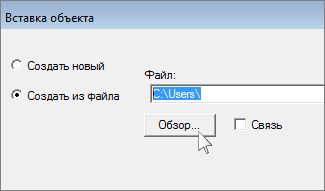
-
Выберите команду Открыть и нажмите кнопку ОК.
Примечание: Типографии часто предпочитают использовать для печати публикаций PDF-файлы. Сведения о преобразовании публикации в PDF-файл см. в статье Сохранение публикации в виде PDF-файла или ее преобразование в формат PDF.










